在Windows7中,有不少令人驚奇的新功能。其中輕松傳送無疑是其中的一種。如下圖所示,就是Windows7中輕松傳送功能的歡迎界面。通過這個輕松傳送功能,可以在不同的計算機上實現文件的對傳。這些文件包括用戶配置文件、Internet收藏夾、電子郵件等等內容。這對於Windows客戶端的升級、移植具有很大的幫助。筆者今天就給大家介紹一下這個工具的使用,跟大家一起來做第一個吃螃蟹的人。
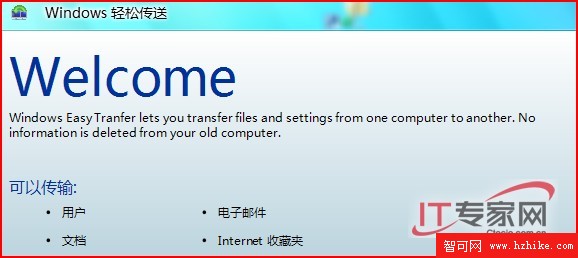
圖片看不清楚?請點擊這裡查看原圖(大圖)。
一、全程的圖形化向導,方便用戶操作。
打開“Windows輕松傳送”工具界面,出來的是一個很人性化的窗口,如上圖所示。根據這個窗口提示,我們知道除了可以利用這個工具來傳輸普通的文件外,還可以用來傳輸一些特殊的文件。如用戶信息、Inernet收藏夾等等。這些文件對於客戶端的升級來說很有用。如現在某個員工升遷了,從普通員工變為了部門經理。按照公司的規定,升級為部門經理之後,公司會給其配備一台筆記本電腦。系統管理員當然不只是給其一台筆記本電腦那麼簡單。而同時需要把原來電腦上的那些用戶帳號密碼、Internet收藏夾、電子郵件等信息導入到新的電腦。如果沒有這個輕松傳送工具的話,操作起來會比較麻煩,如需要先將電子郵件導出,復制到網絡上的共享文件。然後再復制到新電腦中,再進行導入。如需要在新電腦中重新建立帳號與密碼,而且還需要將這個用戶相關的配置文件也同時進行移植等等。總之一句話,讓用戶換一台電腦或者換一個操作系統,還要讓這個用戶原先相關的信息不丟失,將是很麻煩的一件事情。但是WinDOS7中的輕松傳送工具幫助我們解決了這個難題。利用這個工具,系統管理員可以輕松的將舊電腦上的用戶配置文件、電子郵件(包括帳號等信息)、Internet收藏夾等等輕松的移植到新的操作系統中。而且一路都是圖形化的提示向導,操作起來會非常的方便。
二、兼容性比較強。
筆者在測試這個功能的時候,由於條件的限制,只是在XP、2003、Vista等客戶端上進行測試。發現都能夠跟Windows7實現文件的傳送。不過在跟不同的操作系統版本使用這個工具進行文件對傳的時候,仍然需要一些額外的配置與限制條件。
首先,需要在不是Windows7版本的操作系統上安裝輕松傳送軟件。不過不用再向以前一樣,從網上下載後再安裝,而是可以直接從Windows7操作系統中拷貝這個軟件。在這個向導的第四步,會提示用戶是否需要安裝“輕松傳送”軟件。用戶可以選擇“I need tu install it now”(我現在就需要安裝)選項,則系統會再提示用戶,是需要通過外接硬盤或共享網絡文件夾安裝還是通過USB閃存驅動器安裝。如果用戶選擇“外接硬盤或共享網絡文件夾安裝”則系統會彈出一個對話框,讓用戶選擇需要存儲的目錄。用戶可以選擇一個目錄(可以先不共享,等需要的時候再共享),然後操作系統就會把這個軟件復制到用戶指定的目錄中。然後其它操作系統就可以直接使用這個軟件拷貝。顯然,這比以前要從網上下載插件安裝要來得方便。微軟操作系統在兼容性上的這點改變值得肯定。而且這個軟件拷貝不用安裝,可以直接運行。這真的很不錯。
其次,可能需要給操作系統打補丁。不過在有些操作系統上,有可能還不能夠直接使用這個軟件拷貝,這主要是因為操作系統沒有打上最新的補丁。如筆者剛開始在XP操作系統上測試的時候,采用的是SP3的補丁。可是使用這個輕松傳送軟件的時候,系統提示了錯誤信息。系統提示說,“Windows輕松傳送需要最新的Service Pack才能在WindowsXP上運行”。筆者打上最新的補丁之後,就可以順利運行輕松傳送文件了。其它版本的操作系統上也有類似的情況。一般情況下,只需要按照錯誤提示打上最新的補丁,都可以運行輕松傳送軟件來實現文件的對傳。
三、安全性方面的設計。
在Windows軟件傳送過程中,也考慮到了安全性的需要。讓新舊電腦正常連接後(如果從新電腦向舊電腦發起連接請求),則新電腦會像舊電腦發送一個傳送密碼。然後在新電腦上會提示用戶“輸入舊計算機上顯示的Windows輕松傳送密鑰”。用戶只有正確輸入密鑰之後,才可以開始傳輸文件。這個安全措施,從一定程度上保障了文件傳輸過程中的安全。不過這個安全設計是比較粗陋的。其只防小人,不防君子。為什麼這麼說呢?其實,它這個輕松傳送功能是根據Telnet協議來實現的。可是這個協議有一個很大的安全缺陷,即其在網絡中傳輸的內容是明文傳輸的。不僅僅是文件,而且口令這些也都是明文傳輸的。為此別有用心的人,只要在網絡中不輸一個嗅探器,就可以輕松竊取到其想要的信息。所以,這個安全措施做的還不夠嚴密。不過對於大部分企業來說,這安全措施已經足夠了。畢竟通過嗅探器來非法獲取信息的情況,在企業中發生的不是很多。
雖然這個安全性設計有一定的缺陷,不過其卻可以跟其它的一些安全措施結合使用,來提高傳輸過程中的安全性與穩定性。如這個軟件傳送可以跟IPSec安全策略結合引用。如只需要在傳輸的雙方,都啟用IPSec安全策略的話,則系統會自動對需要傳輸的數據進行加密處理。也就是說,這個加密不是在“軟件傳送”端實現的,而是在底層的IP層實現。由於軟件傳送這個功能可以無縫的與IPSec安全策略結合使用,所以采用這個安全來加密相關的數據,彌補軟件傳送安全上的不足,是一個不錯的結局方案。與其在軟件傳送上面進行加密解密,還如不利用現有的解決方案來提高安全性。微軟操作系統的這個考慮還是值得肯定。
不過需要注意的是,如果電腦中設置了個人防火牆,特別是第三方獨立的防火牆,如瑞星的個人防火牆,可能會阻擾這個軟件的使用。為此在使用這個軟件時,可以先暫時關閉防火牆。等到傳輸完畢之後再重新開啟防火牆。
四、管理方便。
文件傳送成功後,用戶可以看到已經傳輸內容的詳細列表。而且在這個列表上還有相關的連接。用戶直接點擊這個連接,就可以打開對應的文件。這就好像是利用迅雷軟件來下載文件一樣。也就是說,可以利用這個軟件傳送工具來統一管理傳輸的文件。無疑這個軟件傳送工具也在無形之中成為了一個文件管理工具。經過其傳輸的文件都可以通過這個列表來進行管理。包括打開、刪除等等操作。難得可貴的是,其還可以根據文件傳送的內容來選擇和死緩的默認保存路徑。如傳送的是Internet收藏夾的話,則系統就會把輸入目標與源目標自動定位在微軟操作系統存放收藏夾的默認目錄上。如果系統管理員不需要改變目標目錄,而沒有改動過源目錄,則直接按確定就可以既你想能夠收藏夾文件的傳輸,不需要另外的操作。當然,系統管理員也可以更改相關的目錄。如需要將收藏夾存放在非系統盤,防止系統崩潰而導致收藏夾丟失,則也可以更改這個默認路徑。可見,微軟在這人性化方面的設計上花了不少心思。確實在很大程度上方便了系統管理員與用戶的操作。其使用起來更加的傻瓜化。即使沒有多少計算機基礎的用戶,也可以輕松的掌握這個軟件,完成文件對傳的任務。